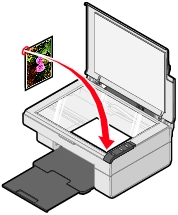Σάρωση αντικειμένου
Σάρωση αντικειμένου
 Προσαρμογή εργασίας σάρωσης
Προσαρμογή εργασίας σάρωσης
Σάρωση αντικειμένου
- Ανοίξτε το επάνω κάλυμμα του εκτυπωτή Όλα σε Ένα.
- Τοποθετήστε το στοιχείο που θέλετε να σαρώσετε στη γυάλινη επιφάνεια του σαρωτή. Για περισσότερες πληροφορίες, ανατρέξτε στην ενότητα Τοποθέτηση εγγράφων στη γυάλινη επιφάνεια του σαρωτή.
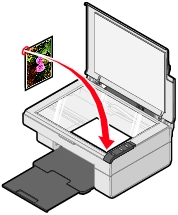
- Κλείστε το επάνω κάλυμμα.
- Πατήστε το κουμπί
 στον πίνακα ελέγχου του εκτυπωτή Όλα σε Ένα.
στον πίνακα ελέγχου του εκτυπωτή Όλα σε Ένα.
Το Κέντρο Όλα σε Ένα εμφανίζεται στην οθόνη του υπολογιστή με την προεπισκόπηση του στοιχείου στη γυάλινη επιφάνεια του σαρωτή.
- Από το αναπτυσσόμενο μενού "Αποστολή σαρωμένης εικόνας σε:" επιλέξτε ένα πρόγραμμα.
- Προσαρμόστε τις διάστικτες γραμμές ώστε να πλαισιώνουν το τμήμα της εικόνας που θέλετε να σαρώσετε.
- Επιλέξτε τις ρυθμίσεις σάρωσης. Για περισσότερες πληροφορίες, ανατρέξτε στην ενότητα Προσαρμογή εργασίας σάρωσης.
- Επιλέξτε Άμεση σάρωση για να ολοκληρωθεί η σάρωση.
Προσαρμογή εργασίας σάρωσης
- Ανοίξτε το Κέντρο Όλα σε Ένα. Για περισσότερες πληροφορίες, ανατρέξτε στην ενότητα Χρήση του Κέντρου Όλα σε Ένα της Lexmark.
- Στην καρτέλα "Σάρωση & Αντιγραφή, επιλέξτε Βλέπε περισσότερες ρυθμίσεις σάρωσης.
- Στο μενού Τι έχετε τοποθετήσει στο σαρωτή; επιλέξτε τον τύπο του αντικειμένου που έχετε τοποθετήσει.
- Στο αναπτυσσόμενο μενού "Επιλογή ποιότητας σάρωσης", κάντε μια επιλογή.
- Επιλέξτε Προβολή σύνθετων ρυθμίσεων σάρωσης για να αλλάξετε τις σύνθετες επιλογές.
- Επιλέξτε τις καρτέλες για να κάνετε τις απαραίτητες αλλαγές. Για μια περιγραφή των καρτελών, ανατρέξτε στην ενότητα Σύνθετες ρυθμίσεις σάρωσης.
- Όταν ολοκληρώσετε τη διαδικασία προσαρμογής των ρυθμίσεων σάρωσης, επιλέξτε OK.
- Για σάρωση, επιλέξτε Άμεση σάρωση.
Σύνθετες ρυθμίσεις σάρωσης
|
Επιλέξτε την καρτέλα
|
Για να εκτελέσετε την εξής ενέργεια
|
|
Σάρωση
|
- Επιλογή του βάθους χρώματος και της ανάλυσης σάρωσης.
- Επιλογή σάρωσης με τη χρήση της καθαρής οπτικής ανάλυσης.
- Επιλογή της έκτασης αυτόματης περικοπής της σαρωμένης εικόνας.
- Επιλογή της περιοχής για σάρωση.
- Μετατροπή του σαρωμένου στοιχείου σε κείμενο για επεξεργασία.
- Εκτέλεση σάρωσης πολλών εικόνων πριν δημιουργηθούν αποτελέσματα από τη σάρωση.
- Ενημέρωση της λίστας εφαρμογών για την αποστολή των αποτελεσμάτων σάρωσης.
- Ενημέρωση του προεπιλεγμένου προγράμματος οδήγησης fax.
|
|
Βελτίωση ποιότητας εικόνας
|
- Ίσιωμα εικόνων μετά τη σάρωση (deskew).
- Επιλογή του βαθμού ευκρίνειας των εικόνων.
- Προσαρμογή της φωτεινότητας της εικόνας.
- Προσαρμογή της καμπύλης διόρθωσης χρωμάτων (γάμμα) της εικόνας.
|
|
Μοτίβα εικόνας
|
- Εξομάλυνση της μετατροπής εικόνας από αποχρώσεις του γκρι σε ασπρόμαυρο μοτίβο κουκίδας (απόδοση).
- Αφαίρεση των μοτίβων εικόνας από περιοδικά ή εφημερίδες (descreen).
- Επιλογή Βέλτιστης ποιότητας ή Μέγιστης ταχύτητας για την εργασία.
- Μείωση του θορύβου του φόντου στο έγχρωμο έγγραφο.
|
Σημείωση: Για περισσότερες πληροφορίες, επιλέξτε Βοήθεια στο κάτω μέρος της οθόνης.
Προεπισκόπηση αντικειμένων πριν τη σάρωση
|
Από τον υπολογιστή
|
Από τον πίνακα ελέγχου
|
- Τοποθετήστε το αντικείμενο στη γυάλινη επιφάνεια του σαρωτή. Για περισσότερες πληροφορίες, ανατρέξτε στην ενότητα Τοποθέτηση εγγράφων στη γυάλινη επιφάνεια του σαρωτή.
- Ανοίξτε το Κέντρο Όλα σε Ένα. Για περισσότερες πληροφορίες, ανατρέξτε στην ενότητα Χρήση του Κέντρου Όλα σε Ένα της Lexmark.
Εμφανίζεται το Κέντρο Όλα σε Ένα.
- Βεβαιωθείτε ότι έχει επιλεγεί η καρτέλα "Σάρωση & Αντιγραφή".
- Στην ενότητα "Σάρωση", επιλέξτε Άμεση προεπισκόπηση.
- Προσαρμόστε τις διάστικτες γραμμές ώστε να πλαισιώνουν το τμήμα της εικόνας που θέλετε να σαρώσετε.
|
- Τοποθετήστε το αντικείμενο στη γυάλινη επιφάνεια του σαρωτή. Για περισσότερες πληροφορίες, ανατρέξτε στην ενότητα Τοποθέτηση εγγράφων στη γυάλινη επιφάνεια του σαρωτή.
- Πατήστε το κουμπί
 . .
Στην οθόνη του υπολογιστή εμφανίζεται το Κέντρο Όλα σε Ένα με μια προεπισκόπηση του αντικειμένου.
- Προσαρμόστε τις διάστικτες γραμμές ώστε να πλαισιώνουν το τμήμα της εικόνας που θέλετε να σαρώσετε.
|
Ολοκλήρωση της σάρωσης
- Επιλέξτε τον προορισμό σάρωσης από το αναπτυσσόμενο μενού.
Σημείωση: Εάν το πρόγραμμα που θέλετε να χρησιμοποιήσετε δεν εμφανίζεται στη λίστα, επιλέξτε Αναζήτηση για περισσότερα... στο αναπτυσσόμενο πλαίσιο. Στην οθόνη που ακολουθεί, επιλέξτε Προσθήκη για να εντοπίσετε και να προσθέσετε το πρόγραμμα στη λίστα.
- Κάντε τις απαραίτητες ρυθμίσεις. Για περισσότερες πληροφορίες, ανατρέξτε στην ενότητα Προσαρμογή εργασίας σάρωσης.
- Όταν ολοκληρώσετε τη διαδικασία προσαρμογής της εικόνας, επιλέξτε Άμεση σάρωση.
Όταν ολοκληρωθεί η επεξεργασία του εγγράφου, θα ανοίξει το πρόγραμμα στο οποίο επιλέξατε να στείλετε την εικόνα.
Αποστολή σαρωμένης εικόνας ή εγγράφου μέσω ηλεκτρονικού ταχυδρομείου
- Ανοίξτε το Lexmark Imaging Studio. Για περισσότερες πληροφορίες, ανατρέξτε στην ενότητα Χρήση του Lexmark Imaging Studio.
- Κάντε κλικ στο κουμπί κοινής χρήσης φωτογραφιών.
- Επιλέξτε Σάρωση και αποστολή φωτογραφίας μέσω ηλεκτρονικού ταχυδρομείου.
- Ακολουθήστε τις εικόνες που εμφανίζονται στην οθόνη για να προετοιμάσετε το αντικείμενο για αποστολή μέσω ηλεκτρονικού ταχυδρομείου.
- Κάντε κλικ στο κουμπί Επόμενο.
- Γράψτε ένα συνοδευτικό σημείωμα για το συνημμένο αντικείμενο πριν το στείλετε.
Αποστολή αποθηκευμένης εικόνας ή εγγράφου μέσω ηλεκτρονικού ταχυδρομείου
- Ανοίξτε το Στούντιο επεξεργασίας εικόνων της Lexmark. Για περισσότερες πληροφορίες, ανατρέξτε στην ενότητα Χρήση του Στούντιο Επεξεργασίας εικόνων της Lexmark.
- Κάντε κλικ στο κουμπί Κοινή χρήση φωτογραφιών.
- Επιλέξτε Εύρεση και αποστολή αποθηκευμένης φωτογραφίας μέσω ηλεκτρονικού ταχυδρομείου.
- Επιλέξτε Εμφάνιση φακέλων για να μεταβείτε στο φάκελο όπου είναι αποθηκευμένες οι εικόνες.
- Επιλέξτε Απόκρυψη φακέλων για να κλείσετε το παράθυρο του φακέλου.
- Επιλέξτε τη φωτογραφία ή τις φωτογραφίες που θέλετε να στείλετε.
- Ακολουθήστε τις εικόνες που εμφανίζονται στην οθόνη για να προετοιμάσετε το αντικείμενο για αποστολή μέσω ηλεκτρονικού ταχυδρομείου.
- Επιλέξτε Άμεση επισύναψη.
- Γράψτε ένα συνοδευτικό σημείωμα για το συνημμένο αντικείμενο πριν το στείλετε.
Επεξεργασία σαρωμένου κειμένου με χρήση οπτικής αναγνώρισης χαρακτήρων (OCR)
- Τοποθετήστε την εικόνα με την πρόσοψη στραμμένη προς τη γυάλινη επιφάνεια του σαρωτή. Για περισσότερες πληροφορίες, ανατρέξτε στην ενότητα Τοποθέτηση εγγράφων στη γυάλινη επιφάνεια του σαρωτή.
- Ανοίξτε το Στούντιο επεξεργασίας εικόνων της Lexmark. Για περισσότερες πληροφορίες, ανατρέξτε στην ενότητα Χρήση του Στούντιο Επεξεργασίας εικόνων της Lexmark.
- Κάντε κλικ στο κουμπί Σάρωση και επεξεργασία κειμένου (OCR).
Εμφανίζεται η λειτουργία "Επεξεργασία του κειμένου ενός εγγράφου". Μπορείτε να κάνετε προεπισκόπηση της εικόνας εάν θέλετε.
- Από το αναπτυσσόμενο μενού "Επιλέξτε το πρόγραμμα επεξεργασίας κειμένου", επιλέξτε ένα πρόγραμμα επεξεργασίας κειμένου.
- Εάν έχετε περισσότερες από μία σελίδες, επιλέξτε Ναι, να εμφανίζεται ερώτηση για κάθε σελίδα.
- Επιλέξτε Άμεση αποστολή.
Εμφανίζεται το πρόγραμμα επεξεργασίας κειμένου, και στη συνέχεια, εμφανίζεται το σαρωμένο κείμενο στην οθόνη του υπολογιστή.
 Σάρωση αντικειμένου
Σάρωση αντικειμένου